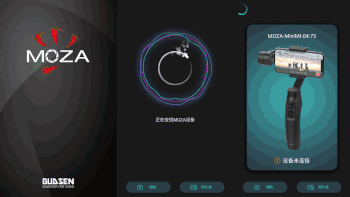首先是简单的开箱上手,可以通过下面视频了解一下,更详细的内容可以继续移步下文阅读。包装盒的整体外观比较简洁,白色底色符合现在的流行设计,正面的产品照片和logo看上去也比较高大上,我拿到这台是赠送无线跟焦器的版本,左下角特地贴了一个很显眼的标识进行标明。背面同样为白色底色,右下角除了印有产品型号还有产品参数之外,还将魔爪AIR2稳定器支持的相机也做了特别的的标注,可以看到目前市场主流的相机都可以支持,如索尼、松下、佳能、尼康等等。打开包装之后,就可以看到内部的海绵凹槽,每个配件都设计了单独的存放空间,可以对稳定器起到很好的缓冲保护作用,避免在快递运输途中对稳定器造成损坏。所有的配件也同时尽收眼底,配件提供的可以说是非常丰富了,主要的配件下面和大家介绍一下:首先是三脚架,采用1/4螺丝接口与稳定器连接,在稳定器需要调平时,非常实用。接着是魔爪提供的4枚2500mAh高倍率18650专用锂电池,电池采用了黑色外壳,非常的酷,这里顺便为大家科普一下18650的含义,18表示直径为18mm,65表示长度为65mm,0表示为圆柱形电池,这4枚电池的性能表现也很不错,根据官方介绍,这4枚电池可以为稳定器提供16个小时的续航时间,这个续航真是长到没朋友,一整天的外出拍摄是没有任何问题了。魔爪同时还为这4枚电池提供了配套的专用4仓位充电器,充电接口采用了现在流行的type c输入接口,和手机数据线相同的接口,用户不需要再购买额外的线材,这要点个赞。4节电池同时充的话,每个充电电池仓充电功率只有约2.1瓦, 4节电池全部充满大约需要5个小时,和如今手机快充相比较的话,这充电速度真的是要急死人了。除了稳定器机身上已经安装的快装板之外,配件中还另外提供了一个快装板作为备件,再也不用担心不小心丢了其中一个就暂时无法使用的尴尬情况了,快装板上带有一个1/4螺丝接口和一个3/8螺丝接口,可以根据自己相机底部的螺丝孔,自由选择合适的接口,另外,快装板不需要区分前后方向,朝前或者这朝后都可以正常使用,这个也要点赞一下。为了解决部分相机过矮无法调平或者镜头过短无法使用跟焦器的问题,魔爪很贴心的提供了两个增高块,与快装板组合就可以起到增高的作用。最后就是跟焦器部分了,魔爪AIR2附赠的跟焦器单独购买的话,需要999元,我这里还是建议大家购买包含跟焦器的套装,毕竟对于大部分相机来说,都是不支持稳定器直接控制对焦的,只能通过外接方式实现,这款跟焦器是内置电池的,充电接口同样也采用了type c接口,在与稳定器的连接上通过无线方式连接,连接成功之后就可以通过稳定器上的手轮来控制对焦了。 当然要实现跟焦器控制对焦,还需要这个跟焦环配合,在配件中同样赠送了,跟焦环的直接可以调节的,以适应不同口径的镜头。 配件中最后一个“大件”就是这个收纳包了,收纳包内提供了不同品牌相机数据接口的相机,几乎可以囊括所有的数据接口了,这又是魔爪非常人性化的一个地方。 以上就是魔爪提供的所有配件了,下面接着看稳定器本身,整体的机身设计和大多数相机稳定器很类似,稳定器自重1.6 kg,可承载0.3kg-4.2kg,这个载重量可以满足绝大多数的微单和单反相机了,我使用的松下GH4搭配松下徕卡的25mmF1.4镜头重1 kg左右,相机加稳定器的接近3公斤的重量,单手拿着还是非常费力的,看来还是需要再加强身体锻炼。 机头采用了目前非常流行的非正交设计,横滚轴以一定角度往上倾斜,正常握持的情况下,相机位置处于横滚臂上方,这样在相机屏幕后方就留出来更大的空间,几乎不会遮挡相机的屏幕,拍摄过程中更方便通过屏幕对取景画面进行监视,另外在低位拍摄时,稳定器可以直接倒置使用,同样是非常的方便。 魔爪Air2稳定器的快装板设计也是一大亮点,兼容曼富图快装板标准,在多场景拍摄的切换过程中,魔爪独特的机械记忆快装系统,在调平之后,取下快装板后,再重新装回稳定器,无需进行二次调平,可以大大的提升拍摄效率。 在中控位置,魔爪air2提供的功能也非常的丰富,正面是主控制区,最上面是一个显示屏,虽然很小巧,但足以显示稳定器各项功能及设置信息,显示屏下是一个摇杆,再往下是一个拨轮,拨轮正中间位置是功能设置键,拨轮正下方为电源开关,同时也是连接相机时的录制停止按键功能,拨轮左侧M键用于切换手轮工作模式,拨轮右侧为Fn特殊功能键。 主控制区左侧是一个大大的手轮,在连接跟焦器时可以作为调焦旋钮。 主控制区右侧为一个DC输入接口以及一个调参及固件升级接口。 主控制区背部提供了一个3/8螺丝接口,可以外挂麦克风、摄影灯、监视器等更多的辅助拍摄外设,接口正下方有一个扳机键,可以快速控制稳定器的运动模式,双击归中,让稳定器云台迅速回到初始位置,三击转动镜头到使用者的方向,方便进行自拍,长按进入全锁定状态,松开后恢复到之前的跟随模式。 手柄部位就是电池仓,通过底部的一个按钮就可以将电池仓盖打开,打开后就可以看到,仓盖采用了铝合金材质,外层是一层仿皮的设计,带来了不错的手感,也能起到防滑的作用。 稳定器底部的三脚架接口有标准的1/4英寸螺丝孔和3/8英寸螺丝孔两种尺寸,标配的三脚架是1/4英寸螺丝孔,如果需要3/8英寸螺丝孔接口的三脚架就需要另外购买了。 三、使用体验 熟悉稳定器的朋友都知道,在使用稳定器前,调平工作非常重要,如果没有调节好稳定器的平衡,那么云台电机就需要耗费更多的动力来维持云台的平衡,长时间高负荷工作就会导致电机发热,增加耗电量,影响续航,调平后可以有效的降低以上这些问题,延长稳定器的电池续航时间,魔爪Air2的调平还是有一定技巧的,一共分为五个步骤,在这里把主要的调平步骤和大家分享一下: 1、将横滚轴电机锁拨到锁止位,这时横滚臂就被固定了,不再会随意转动,注意在锁止时横滚臂的位置不要与航向臂重叠; 2、将相机通过快装板安装在稳定器上,通过快装板前后位置的调节,直到相机镜头指向前方,之后锁紧快装底座的调节旋钮; 3、打开俯仰臂旋钮,将相机转到镜头向上,通过前后调节俯仰臂位置,直到相机镜头保持向上,之后锁紧俯仰臂调节旋钮; 4、将横滚电机锁拨到解锁位置,打开横滚臂调节旋钮,根据横滚臂的偏转方向,调节横滚臂左右位置,直到横滚臂保持水平,之后锁紧横滚臂调节旋钮; 5、最后就是航向臂调平了,将稳定器水平侧方,检查机头朝哪个位置偏转,打开航向臂调节旋钮,通过调节航向臂左右位置,直到航向臂保持水平,之后锁紧航向臂调节旋钮。 平衡调节完成之后还可以直接使用了,不过,如果你对自己手动调平的结果不是很放心的话,毕竟是手动操作,难免会有各种小问题,这时候就可以通过魔爪air2自带的平衡检测功能对各个轴的平衡状况进行自动检测,根据检测结果就可以进行正确的平衡调节,需要特别注意的是再次对各个轴调平前要首先把稳定器电机电源关闭。 在使用稳定器拍摄的过程中,虽然各项功能设置和参数调节都可以通过中控各控制按钮完成,不过Air2的这款屏幕还是有点太小了,想从里面找到某一项具体功能有一定的难度,不过还好,魔爪提供了手机app控制功能,app通过蓝牙与稳定器进行连接,连接成功后,通过APP就可以非常直观的对参数设置、遥控、创意视频、相机设置、一键归中、休眠等功能进行查看或者修改,还可以实时查看稳定器剩余的电量还有多少,以便对自己的工作提前做好规划,当然最的好处还是对拍摄画面的提升效果是非常明显的,相对于直接操作稳定器机身,APP操作可以完全避免手动操作引起的画面抖动,最终提高拍摄效果。 Air 2 的3个轴都可以以跟随、锁定两种模式进行工作,每个轴也都可以独立控制,通过摇杆的单击、双击、三击来实现,摇杆单击开启或关闭航向轴跟随,双击开启或关闭横滚轴跟随,三击开启或关闭俯仰轴跟随,所有的模式组合起来可以达到8种。 得益于魔爪Air2三轴的灵活性,组合出多种酷炫的拍摄模式,如盗梦空间等,还有摇杆,Air 2真的是将它的潜在功能挖掘的淋漓尽致,除了上面说的切换三个轴跟随或锁定模式外,还可以直接通过摇杆控制相机进行8个方向的转动,此外,这个摇杆还提供了类似无级变速的功能,通过摇杆的控制力度,就可以控制相机拍摄画面的移动速度,对于初次使用的朋友来说,需要花费一定的学习成本去适应。
阅读全文